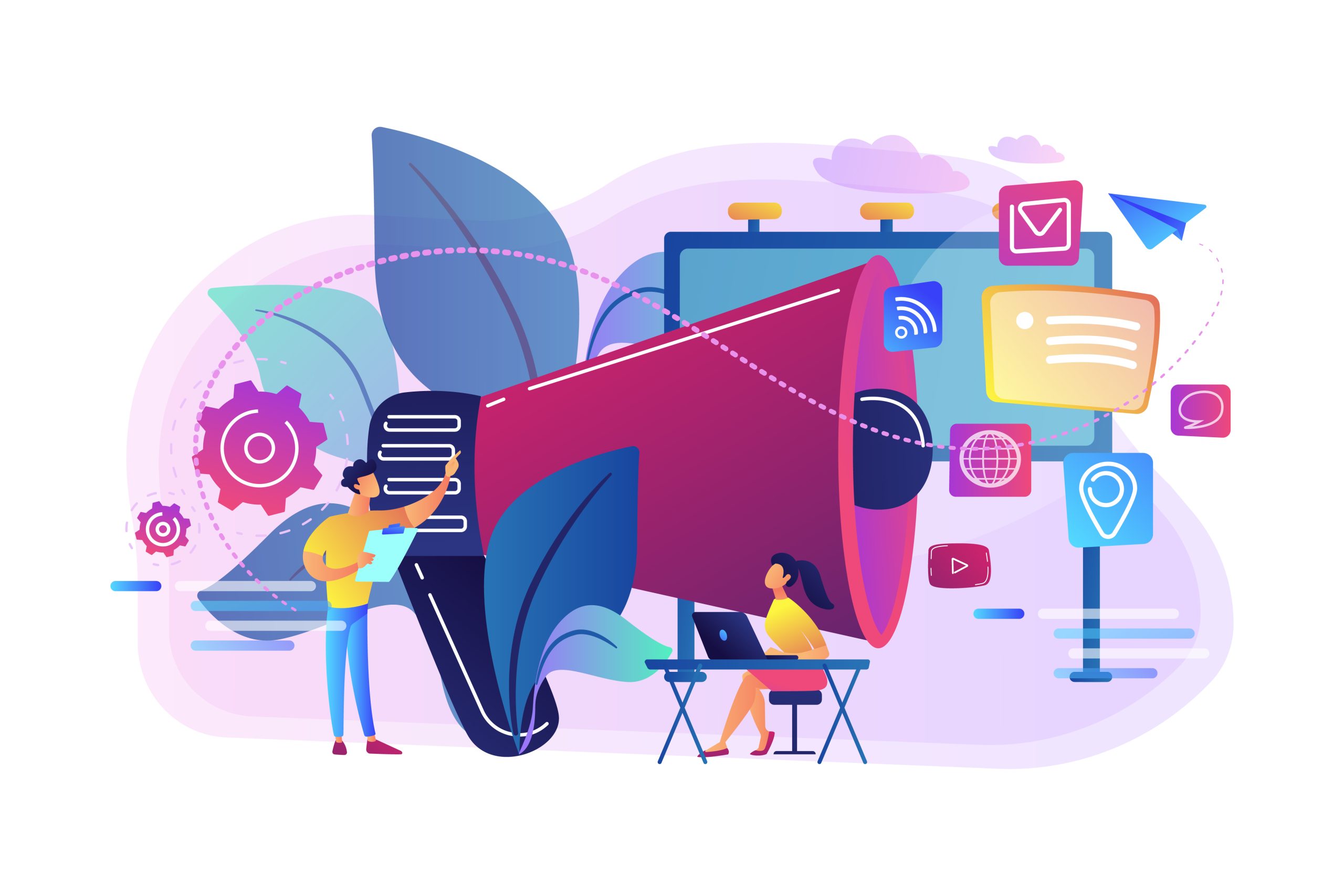Vérifier son compte BOAMP
Pour rappel, voici les étapes à suivre afin de vérifier votre compte BOAMP :
-
S’authentifier sur la plateforme https://saisie.boamp.fr/connexion
-
Vérifier l’ensemble des informations constituant votre profil (Image 1/Image 2)
-
Pour tous les blocs surlignés en jaune :
-
Cliquer sur le bouton Modifier
-
Vérifier que les champs soient correctement renseignés
-
Cliquer sur le bouton Valider
-
-
Pour le bloc Informations utilisateur : Si votre identifiant contient un espace, nous vous invitons à contacter le BOAMP afin de mettre à jour votre identifiant, sinon, il faudra procéder à la création d’un nouveau compte
-
Pour le bloc Code d’accès logiciel : Renseigner le code suivant Y8YG-69WD-4421-4G28
-
Sur votre plateforme Local Trust MPE, vérifier dans l’onglet Administration, Gérer les comptes BOAMP si votre compte est correctement configuré
-
Si votre compte est déjà présent, mais que le mot de passe n’est pas le même que celui indiqué sur le site du BOAMP, veuillez n’effectuer aucune action depuis cette interface
-
Si votre compte n’est pas présent, il faut cliquer sur Ajouter un compte, afin de procéder à l’ajout de votre compte BOAMP
-
-
Depuis le tableau de bord des consultations, se rendre dans le module Publicité depuis le menu Autres actions
-
Depuis le MOL, cliquer sur Profil et vérifier que l’ensemble des informations obligatoires est correctement renseigné dans les onglets Données “Utilisateur” et Données “BOAMP”
Si vous constatez que les informations de l’onglet Données “BOAMP” n’ont pas été sauvegardées, cette anomalie est identifiée et en cours de résolution par le Groupe Moniteur. Néanmoins, renseigner ces données de facturation dans les étapes 2 et 3 du choix des supports vous permettra d’envoyer votre avis.
Procédure de saisie des formulaires eForms
Afin de maximiser les chances d’envoyer avec succès un avis de publicité via les nouveaux formulaires eForms, nous vous recommandons de suivre la procédure indiquée ci-dessous. Suivre ce processus permet de limiter les risques de rejet (Erreur XSD et Erreur schematron).
Pour l’ensemble des avis eForms (Procédure hors avis rectificatif et avis d’attribution) :
-
Commencer par la rédaction du dernier bloc (Image 3)
-
Dans un premier temps, remplir uniquement les lignes obligatoires (ayant une astérisque orange *)
-
Pour les erreurs générées, effectuer un “ctrl+F” avec le code erreur de la ligne pour une recherche plus rapide (Image 4/Image 5)
Nous vous suggérons de compléter uniquement les données obligatoires pour le moment.
Recommandations en cas de rejet
-
Si votre avis indique la mention “Rejet XSD” nous vous invitons à renouveler (Bouton « Corriger » dans le suivi de votre annonce) leur envoi afin qu’ils soient publiés. Lors de la correction de l’avis, les contrôles seront réalisés et vous serez invités à modifier/compléter des informations en erreur qui n’avaient pas été détectées lors du premier envoi.
-
Si votre avis indique la mention “Rejet schematron” nous vous invitons à vérifier les dates qui ont été renseignées, en particulier la date d’émission qui doit être celle du jour de l’envoi (Image 6).
-
Pour les avis de type FNS (Formulaire National Standard), il est également nécessaire de vérifier, dans l’onglet 8, que la date est bien celle jour.